DMG Canvas for Mac是制作DMG映像文件非常好用的一款工具,DMG Canvas mac可让您轻松制作专业级的DMG映像文件,轻松加入自定的窗口背景,文件与图像。有需要DMG映像文件制作的小伙伴可以来未来软件园下载DMG Canvas for Mac试试!
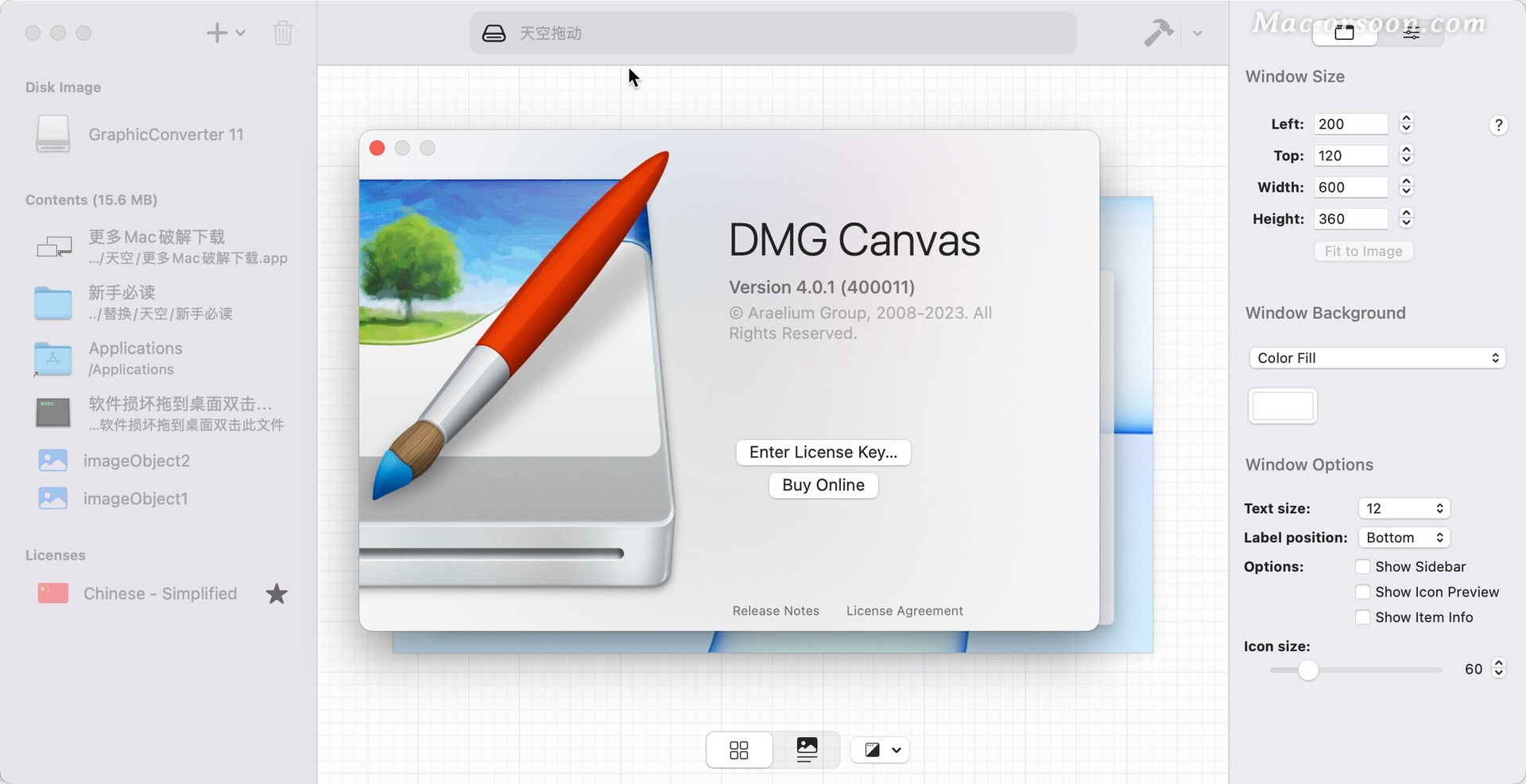
DMG Canvas Mac版安装教程
下载完成后打开镜像包将软件拖入右侧应用程序中进行安装,如图:

DMG Canvas Mac版软件介绍
DMG Canvas使用有用的模板帮助您管理磁盘映像文件的内容和外观。选择文件,使用有用的控件创建背景图像,然后单击“生成”。您的磁盘映像将完全按照您的设计显示在Finder中。
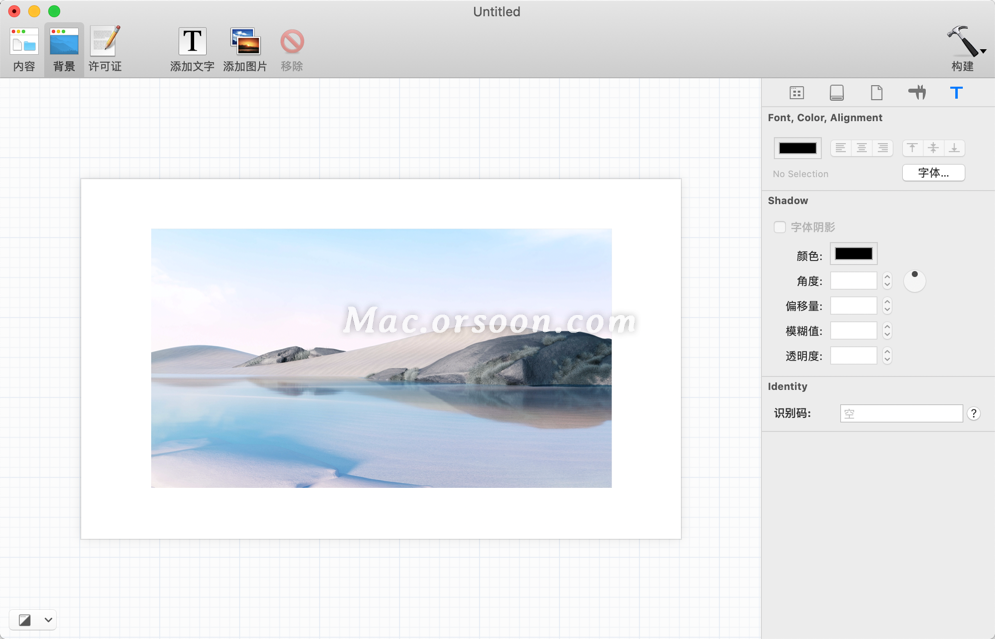
DMG Canvas for Mac功能特色
| 轻松专业的磁盘映像创建 轻松构建具有自己精美设计的磁盘映像。 只需拖放文件,使用丰富的可视化编辑器设计磁盘映像的外观,然后单击“构建”即可轻松快速地创建一个完整的磁盘映像,以备交付使用。每次发布新版本的磁盘映像时,只需再次单击“生成”,或使用内置命令行工具将其自动化作为您自己的生成过程的一部分。 |
| 视觉编辑器 简单的拖放编辑器,以在磁盘映像中布置每个文件的位置。 | 背景资料 当dmg在Finder中显示时,将图像和风格化的文本添加到背景中。 |
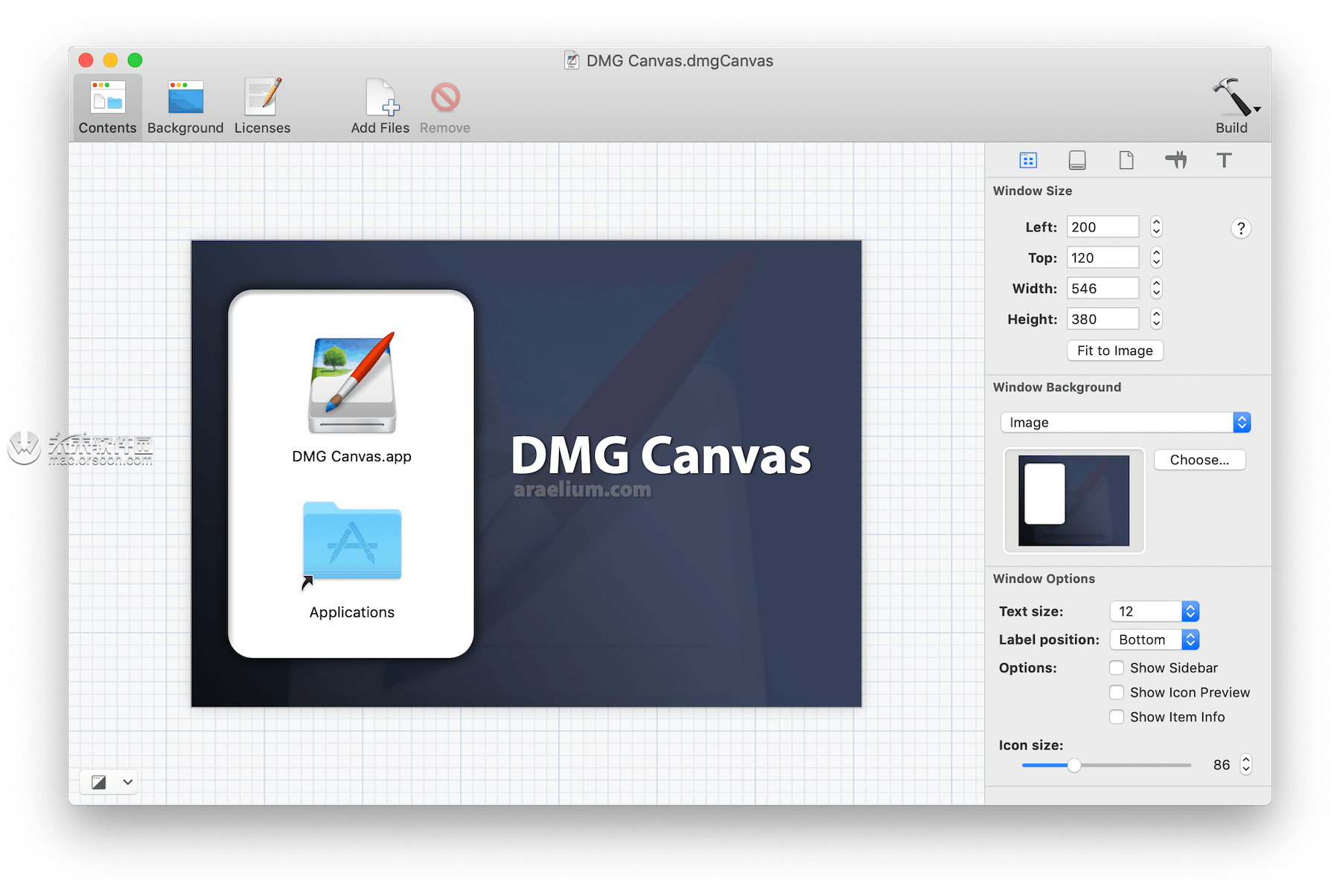 | 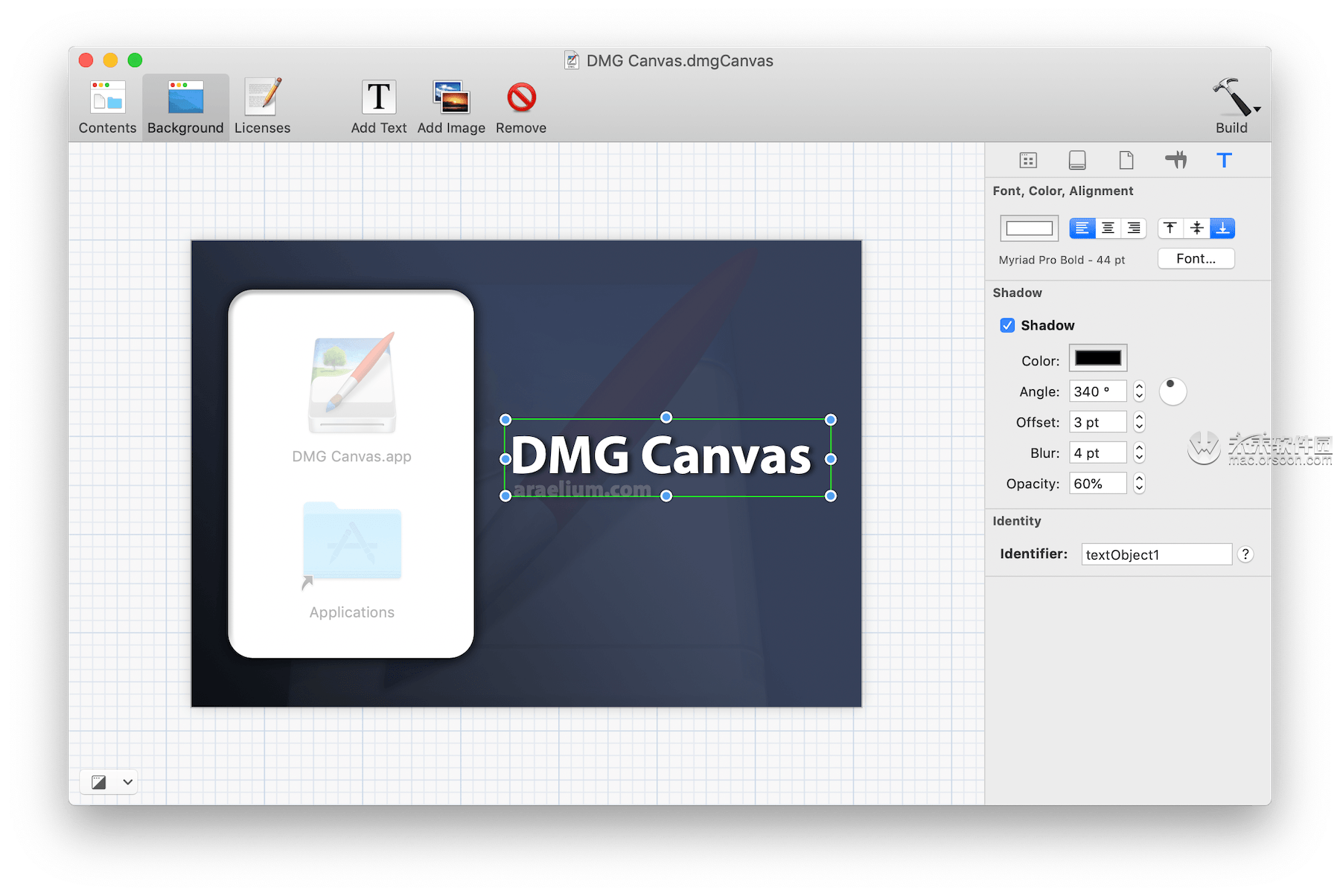 |
| 许可协议 对于需要确保用户已预先看到许可协议的公司。 | 暗模式 查看磁盘映像在macOS暗模式下的显示方式,以确保其外观良好。 |
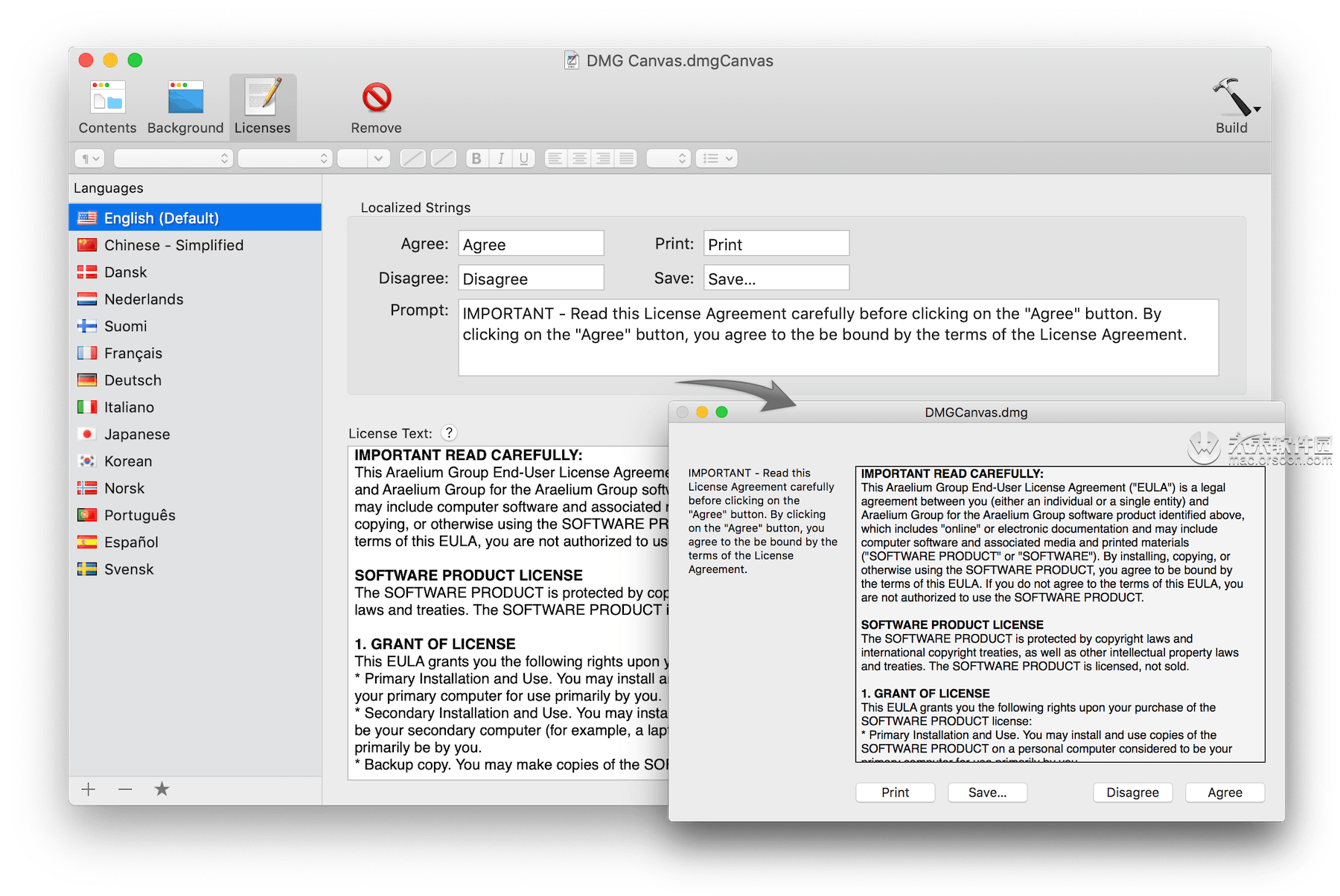 | 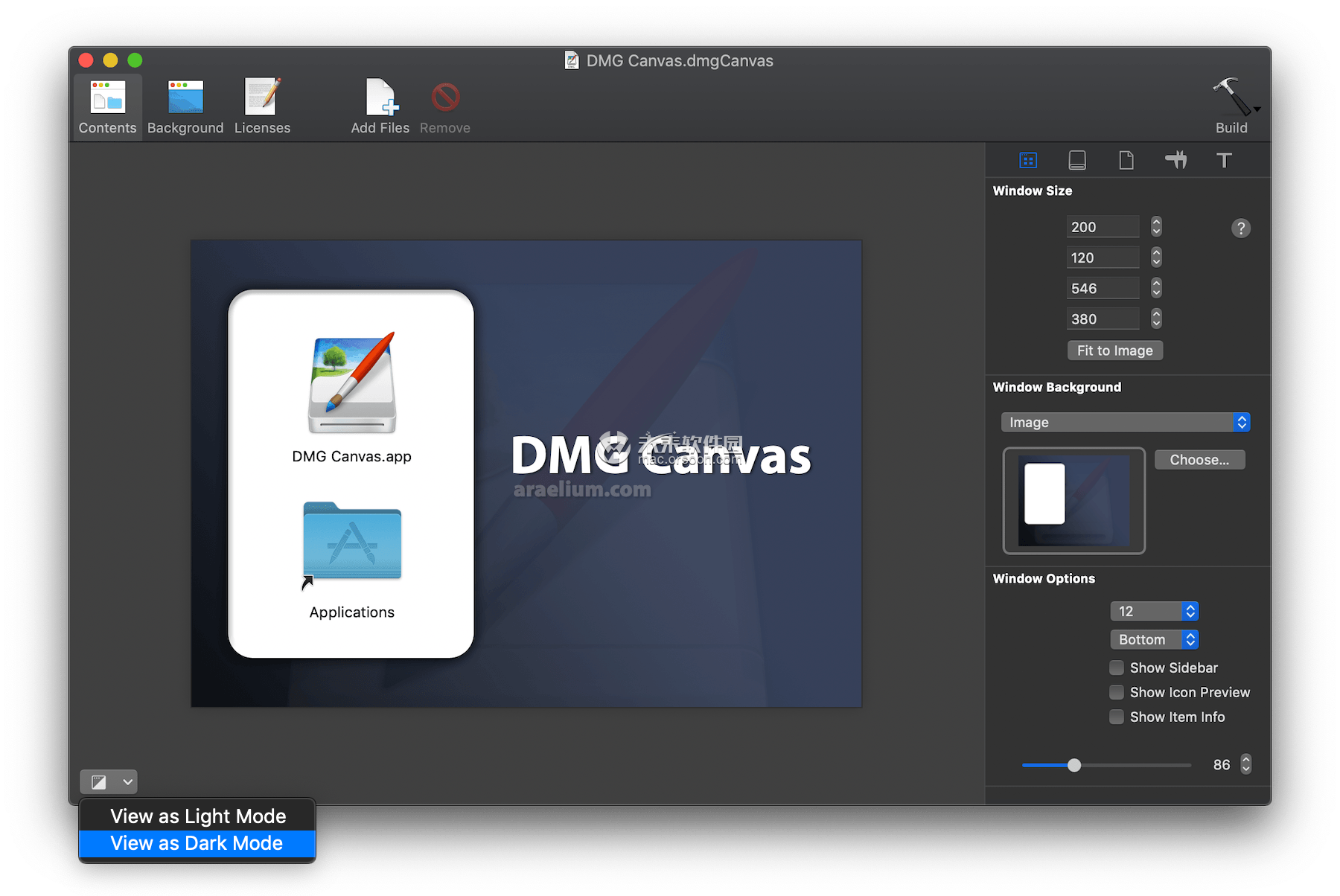 |
 所见即所得的设计 所见即所得的设计制作磁盘映像不难。使用DMG Canvas,只需为磁盘映像提供背景图像,将文件拖放到窗口视图中,然后单击“生成”。在DMG Canvas中看到的就是它在Finder中的外观。 |  简单的背景 简单的背景使用“背景”布局视图,可以在DMG Canvas本身内部为磁盘映像创建出色的背景。只需放入图像,添加自定义文本,即可轻松完成。 |
 本地化许可证 本地化许可证挂载时是否需要磁盘映像来提示许可协议?没问题 不要花数小时试图自己弄清楚;只需将许可证的文本放入DMG Canvas中即可。它甚至支持样式和多种语言。 |  最大兼容性 最大兼容性DMG Canvas付出了更多的努力,并精心创建了具有最大兼容性的磁盘映像,因此无论您使用的是哪个版本的OS X,它们都可以一直运行到OS X 10.4。 |
 创建视网膜就绪设计 创建视网膜就绪设计以OS X Lion和更高版本为目标时,将精美的Retina图像和文本添加到磁盘图像中。您的用户(和潜在用户)将在首次启动您的应用程序之前就注意到您对细节的关注。 |  代码签名 代码签名确保您的客户和macOS本身通过代码签名知道磁盘映像是安全的。如果您的磁盘映像未经代码签名,则macOS Sierra中的Gatekeeper会启用额外的安全功能,从而可能破坏应用程序中的行为。使用DMG Canvas,代码签名就像单击一样简单。 |
 公证 公证从macOS Catalina开始,一项称为“公证”的新安全功能要求Apple对新应用进行公证,以确保它们未感染恶意软件。为此,DMG Canvas可以轻松地对磁盘映像及其内容进行公证。(公证要求安装 Xcode。) |  暗模式 暗模式当对磁盘映像窗口使用“无/默认”背景选项时,窗口的外观将根据用户的系统外观设置而改变。在暗模式下,窗口背景将为深灰色,文件名将显示为白色。如果窗口背景选项设置为图像,渐变或彩色,则文件名将始终显示为黑色。 |
| 像专家一样工作 DMG Canvas允许您使用精美的WYSIWYG设计器创建和构建磁盘映像。只需将文件拖放到适当的位置,添加文本,图像并更改已安装窗口的背景图像,您甚至可以向磁盘图像添加程式化的许可协议,否则我们会感到非常痛苦。 即使单击DMG Canvas中的“构建”按钮也是小菜一碟,但如果不需要,为什么还要单击它呢?通过使用dmgcanvas工具,您可以将构建磁盘映像集成到正常的构建工作流程中,例如在Xcode中构建应用程序,因此,您甚至不必考虑制作磁盘映像。已经为您完成了。为了满足macOS Sierra的Gatekeeper,您现在可以使用开发人员ID证书对磁盘映像进行代码签名,从而避免麻烦的路径随机化。 DMG Canvas可以完成所有工作。 |
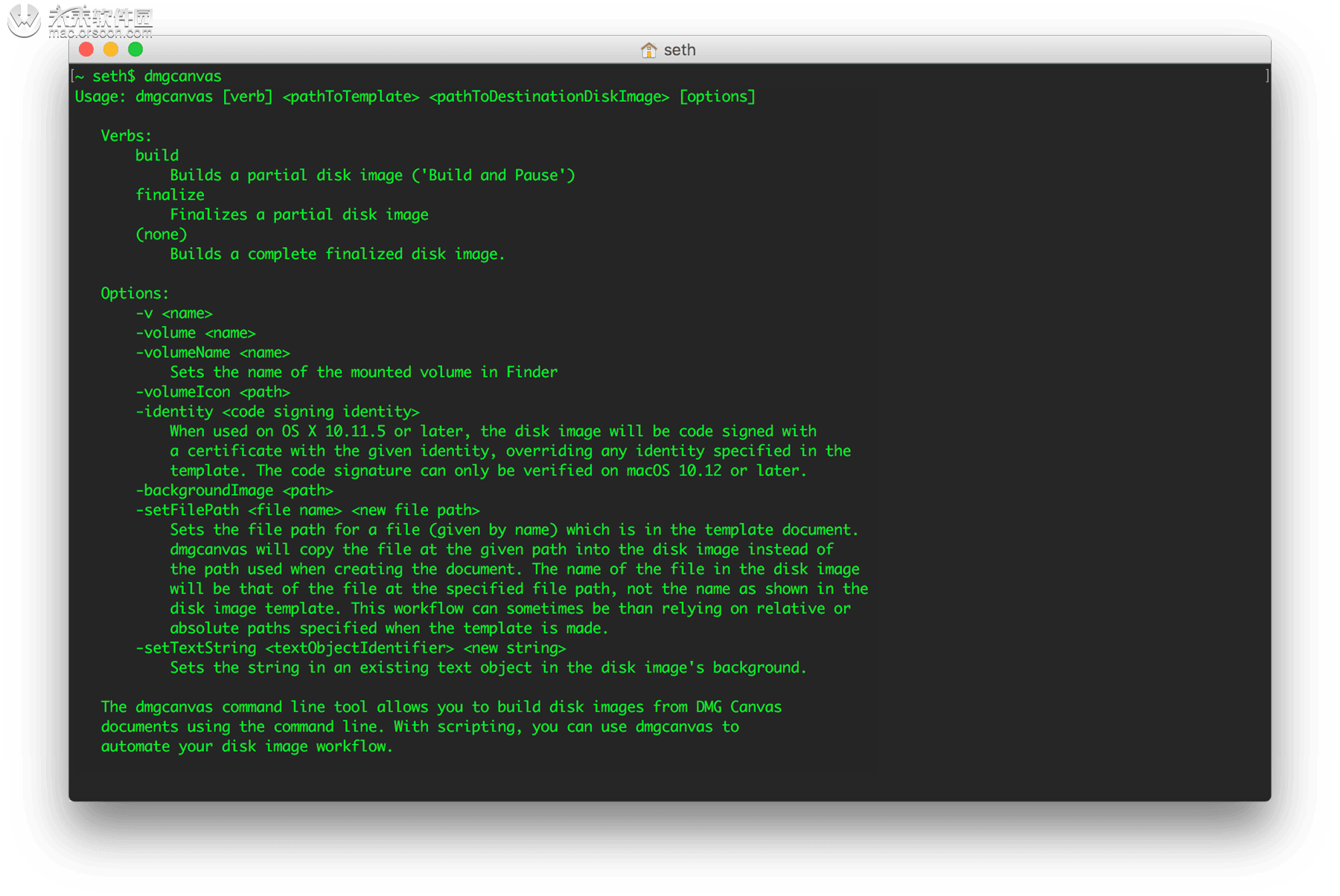
小编的话
DMG Canvas Mac版让您快速制作属于自己的dmg文件,您只需要设计磁盘映像的外观和需要打包的文件,一个点击即可轻松制作dmg文件!如果您有需要一款快速打包dmg文件的软件,千万不要错过DMG Canvas Mac,快来下载使用吧!
相关软件
-

DropDMG for Mac(最好用的dmg打包工具)
v3.6.3中文破解版
时间:2021-11-18 06:12:08 大小:31.88 MB -

DMG Canvas for mac(DMG镜像制作工具)
v4.0.6破解版
时间:2023-09-02 08:14:24 大小:25.84 MB -

DropDMG for Mac(dmg文件打包工具)免激活版
v3.5.2最新破解版
时间:2018-01-04 11:02:00 大小:23.87 MB -

DropDMG for Mac(DMG文件打包工具)
V3.5.9中文破解版
时间:2019-11-16 09:09:00 大小:15.41 MB
相关专题
 后退
后退 榜单 X
榜单 X







